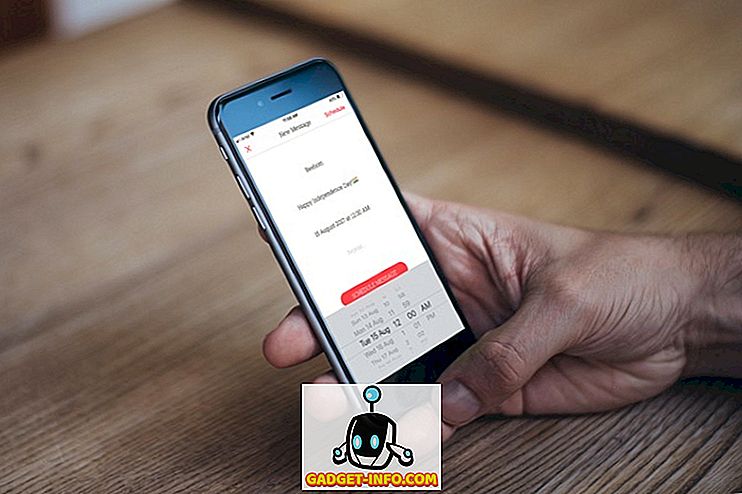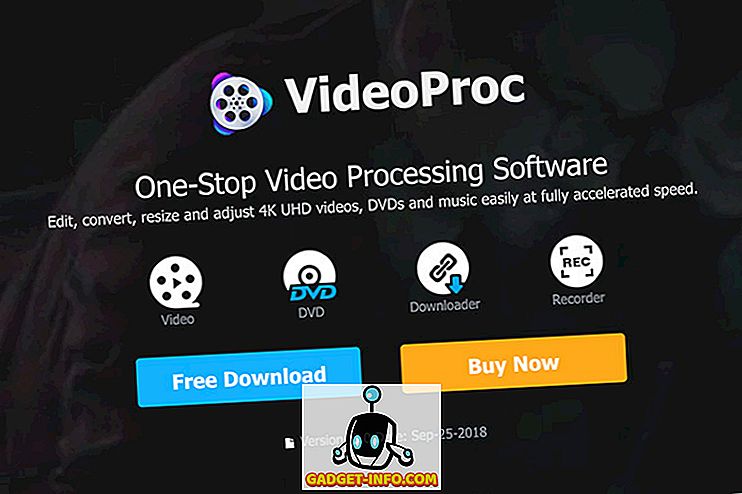Убунту је веома популаран Линук дистро, подвиг који се може акредитовати на чињеницу да је веома пријатељски, чак и за људе који тек почињу да раде на Линуку. Подразумевани интерфејс са којим Убунту долази, изгледа као крижање између МацОС доцк-а и Виндовс Модерн УИ-ја. Због тога би многи људи могли да замене подразумевано Убунту десктоп окружење, са нечим што је више по њиховом укусу. Овде долази КДЕ.
К Десктоп Енвиронмент је потпуно другачије окружење за Убунту, и доноси много познатији и пријатељскији интерфејс за Линук. Дакле, ако желите да промените подразумевано окружење Убунту радне површине, ево како можете да инсталирате КДЕ (Пласма 5.8) на Убунту 16.04 и Убунту 16.10 :
Инсталирајте КДЕ на Убунту 16.04 "Ксениал Ксерус"
Са КДЕ-ом на вашем Убунту систему, и даље ћете моћи да користите подразумевано Гноме десктоп окружење, ако желите. Да бисте инсталирали КДЕ на Убунту 16.04, само следите следеће кораке:
1. Покрените терминал и додајте спремиште користећи “ судо адд-апт-репоситори ппа: кубунту-ппа / бацкпортс ”.

2. Када то урадите, покрените „ судо апт-гет упдате “.

3. Затим, једноставно користите “ судо апт-гет инсталл кубунту-десктоп ” у Терминалу, да бисте почели да инсталирате КДЕ на ваш Убунту систем.

4. Такође ћете морати да изаберете менаџер екрана . Прво притисните Ентер, а затим изаберите подразумевани менаџер екрана који желите. КДЕ ће вам дати два избора „ лигхтдм “ и „ ссдм “. Можете изабрати било коју од њих.

5. Инсталација ће се наставити. Када се заврши, само се одјавите са свог налога и док се поново пријављујете, можете да изаберете окружење рачунара које желите да користите.

То је све што треба да урадите да бисте добили КДЕ радно окружење на вашем Убунту 16.04 систему.
Инсталирајте КДЕ на Убунту 16.10 "Иаккети Иак"
Инсталирање КДЕ десктоп окружења на Убунту 16.10 “Иаккети Иак” је лакше него на Убунту 16.04, зато што не морате чак ни да додате спремиште вашим изворима Убунту софтвера. Само следите кораке испод да бисте инсталирали КДЕ на Убунту 16.10:
1. Покрените Терминал и покрените наредбу “ судо апт упдате ”.

2. Затим покрените “ судо апт инсталл кубунту-десктоп ”.

Остатак инсталације се одвија на исти начин као и на Убунту 16.04. Мораћете да изаберете менаџер екрана и можете да изаберете било коју од две опције које ћете добити. Када се инсталација заврши, можете се одјавити са свог налога и изабрати окружење радне површине док се поново пријављујете.
Деинсталирајте КДЕ на Убунту 16.04 и 16.10
Ако из неког разлога желите да уклоните КДЕ из Убунту система, једноставно следите следеће кораке:
1. Покрените Терминал и упишите “ судо апт пурге кубунту-десктоп ”. Притисните Ентер и унесите своју лозинку.

2. Затим упишите “ судо апт ауторемове ”.

Ако користите Убунту 16.10, ово је све што треба да урадите. Међутим, на Убунту 16.04 морате уклонити спремиште са листе извора. Да бисте то урадили, урадите следеће:
1. Покрените Терминал и упишите " судо адд-апт-репоситори –ремове ппа: кубунту-ппа / бацкпортс "

Ово ће уклонити спремиште које сте додали да бисте инсталирали КДЕ на Убунту 16.04. Сада ћете успешно уклонити КДЕ са вашег Убунту 16.04 или Убунту 16.10 система.
Користите КДЕ као алтернативно окружење за Убунту
Постоје и друга десктоп окружења за Убунту. Међутим, КДЕ се може инсталирати врло лако и добро ради. Такође, за дугогодишње кориснике Виндовса, који су управо направили прелазак на Линук, КДЕ ће изгледати веома познато. Пошто лако можете да изаберете окружење радне површине коју желите да користите, док се пријављујете, инсталирање других десктоп окружења је потпуно безбедно. Ако нешто крене наопако, увијек можете деинсталирати ново радно окружење и наставити са заданим Убунту десктоп окружењем.
Као и увек, желели бисмо да чујемо ваше мишљење о Убунту-у, његовом подразумеваном десктоп окружењу и алтернативним десктоп окружењима као што је КДЕ. Да ли сте икада инсталирали алтернативно радно окружење на вашем Убунту систему, или вам подразумевани посао одговара? Слободно подијелите своје мисли у доњем дијелу коментара.